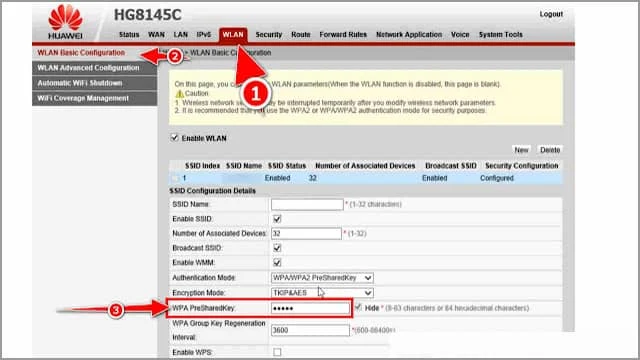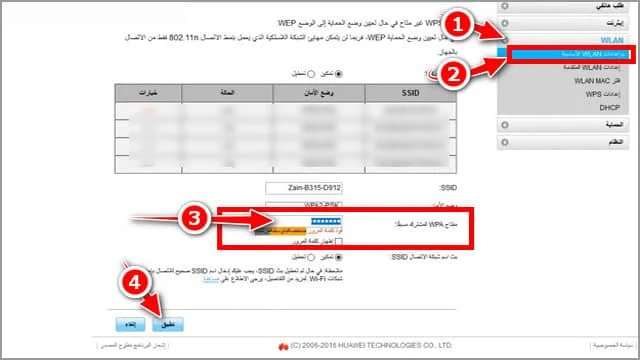هناك عدد كبير من السيناريوهات التي قد تفرض عليك ضرورة تغيير باسورد الواي فاي هواوي أو اسم الشبكة. ربما يرجع هذا الأمر نتيجة معرفة عدد كبير من الأشخاص لكلمة السر الخاصة بك وتريد أن تمنعهم من استيلاء النطاق الترددي الخاص بك. أو ربما أنك بدأت تشعر أن هناك بعض الأشخاص من جيرانك الذين يسرقون سرعة الإنترنت منك. في بعض الأحيان الأخرى قد ترغب في استبدال كلمة السر فقط من أجل تعيين كلمة سر أكثر سهولة بحيث يكون من السهل عليك تذكرها لمشاركتها مع أفراد عائلتك وأصدقائك حينما يأتون لزيارتك. بغض النظر عن السبب، فإن تغيير كلمة سر الراوتر هواوي هو من بين الأشياء التي يبحث عنها أغلب المستخدمين.
الأخبار السارة أنك لست مُضطر على طلب المساعدة من مزود خدمة الإنترنت أو أي شخص خبير فقط لأجل تغيير باسورد الواي فاي هواوي إذ تعتبر عملية تغيير الباسورد هواوي من أسهل الأشياء التي يمكنك فعلها بنفسك دون الحاجة إلى أي مساعدة خارجية على الإطلاق. في جميع الأحوال، لا داعي للقلق، ففي هذا الدليل سوف نتعمق بشكل أكبر في كيفية تغيير باسورد الواي فاي هواوي بشكل مُفصل وبتوضيح أكبر. فإذا كنت ترغب في حماية شبكة الواي فاي الخاصة بك من المستخدمين المتطفلين والمزعجين اللذين تمكنوا من تخمين كلمة سر الواي فاي الخاصة بك فإن الحل الوحيد أمامك هو تغيير كلمة سر الراوتر كما سنوضح في هذا التقرير. تابع معنا لنهاية هذا المقال لتتعرف على كيفية تغيير الباسورد هواوي بنفسك.
تسجيل الدخول هواوي 192.168.1.1
إذا كنت تتساءل عن طريق تغيير باسورد الواي فاي هواوي فهي كالتالي كما سنشرحها بالتفصيل من خلال الخطوات الموضحة أدناه:
- تأكد من توافر اتصال بالإنترنت على جهاز الكمبيوتر الخاص بك.
- قم بزيارة رابط عنوان IP التالي: 192.168.1.1.
- في صفحة تسجيل الدخول قم بكتابة admin في كل من خانة Username و Password.
- من الشريط العلوي ستجد العديد من علامات التبويب، اختر علامة تبويب WLAN.
- بداخل نافذة WLAN ستجد العديد من إعدادات ضبط شبكة الواي فاي.
- بعد ذلك من قائمة الخيارات المتوفرة على يسار النافذة اختر خيار WLAN Basic Configurations.
- الآن، من أمام خانة WPA Pre-SharedKey يمكنك كتابة كلمة سر جديدة خاصة بك.
- للاحتفاظ بالإعدادات الجديدة سيتعين عليك النقر فوق زر Apply لحفظ التغييرات التي قمنا بها للتو.
- سيتم عمل إعادة تشغيل للراوتر من أجل تطبيق التغييرات الأخيرة.
- الآن لم يعد متبقِ أمامك سوى إعادة توصيل أجهزتك بالإنترنت باستخدام كلمة سر الراوتر هواوي من جديد.
ملاحظة: إذا كنت تواجه مشكلة في عنوان IP صفحة الإعدادات ومعلومات الدخول. انظر الملصق الموجود على ظهر الجهاز. ستجد العنوان الصحيح واسم المستخدم وكلمة المرور الافتراضية.
تغيير الباسورد هواوي من الهاتف
يتيح لك راوتر هواوي زين تغيير باسورد الواي فاي هواوي بسهولة شديدة من خلال الإعدادات والتي يمكنك تحويلها إلى اللغة العربية بالكامل. فقط اتبع الخطوات الموضحة أدناه لمعرفة طريقة تسجيل الدخول هواوي 192.168.1.1 كما سنوضح في الشرح الآتي:
- أولاً توجه إلى ربط العنوان التالي: 192.168.8.1 ثم وافق على رسالة "الانتقال إلى الموقع الإلكتروني الغير خاص".
- قم بتسجيل الدخول باستخدام كلمة admin في خانتي Username و Password.
- إذا لم تكن متذكر كلمة السر أو اسم المستخدم، فستضطر على إعادة ضبط المودم على إعدادات المصنع.
- بعد ذلك ستتمكن من استخدام كلمة admin من أجل تسجيل الدخول إلى صفحة الإعدادات القائمة على الويب.
- بعد أن تتوفق في تسجيل الدخول انقر من الأعلى فوق علامة تبويب WLAN.
- ستجد على الناحية اليمنى العديد من الخيارات التي يمكنك النقر فوقها للذهاب إلى الإعدادات الفرعية ذات الصلة.
- من هذه الخيارات انقر فوق خيار "إعدادات WLAN الأساسية".
- الآن من أجل تغيير باسورد الواي فاي هواوي قم بكتابة كلمة السر الجديدة في الخانة الفارغة أمام خيار "مفتاح WPA المشترك مُسبقاً".
- لحفظ التغييرات الأخيرة قم بالنقر فوق زر "تطبيق" من الركن السفلي الأيسر.
- الآن بات بإمكانك تسجيل الدخول إلى شبكة الإنترنت على جميع أجهزتك المتصلة بالشبكة عبر كلمة سر الواي فاي الجديدة.
تغيير كلمة سر الراوتر هواوي طراز EcoLife HG8546M
- تأكد من توصيل جهازك بالإنترنت ثم توجه إلى عنوان الآي بي التالي: 192.168.100.1 ثم انقر فوق زر Enter.
- في صفحة تسجيل الدخول قم بكتابة كلمة root في خانة اسم المستخدم Username.
- في خانة Password قم بكتابة كلمة root أيضاً.
- أما إذا كنت قد قمت بتغيير هذه البيانات سابقاً، فستحتاج لإدخال البيانات الجديدة التي تم التغيير إليها.
- إذا لم تكن تتذكر اسم المستخدم أو كلمة المرور، فسيتعين عليك ضبط الراوتر على إعدادات المصنع ثم إعادة المحاولة.
- بعد أن تنجح في الدخول إلى صفحة إعدادات الراوتر القائمة على الويب ستجد قائمة طويلة من علامات التبويب في الأعلى.
- اختر علامة تبويب WLAN وسيتم تحويلك إلى صفحة جديدة.
- الصفحة الجديدة ستكون تحت اسم SSID Configuration Details.
- إذا كنت ترغب في استخدام اسم جديد لشبكة SSID فقم بتعيين اسم جديد في خانة SSID Name.
- الآن من أجل تغيير باسورد الواي فاي هواوي قم بكتابة كلمة مرور جديدة في خانة WPA PreSharedKey.
- إذا لم تجد هذا الخيار أمامك فمن الممكن أن يكون تحت اسم WPA Key أو WPA Passphrase.
- في النهاية قم بتأكيد تغييراتك الأخيرة بالنقر فوق زر Apply من الأسفل.
بطبيعة الحال سيتم تسجيل الخروج من الإنترنت بشكل تلقائي على جميع أجهزتك التي كانت متصلة بشبكة الإنترنت. الآن سيتعين عليك إعادة تسجيل الدخول من جديد على جميع أجهزتك بما في ذلك الكمبيوتر وأجهزة التابلت والهواتف الذكية وغير ذلك باستخدام كلمة السر الجديدة.
بهذا نكون قد وصلنا إلى ختام مقالتنا والتي تناولنا معكم فيها طريقة تغيير الباسورد على راوتر هواوي. ما يلزمك قبل هذه العملية هو ضرورة معرفة اسم المستخدم وكلمة السر الافتراضيين لصفحة تسجيل الدخول أو أن تكون متذكر هذه البيانات في حال كنت قمت بتغييرهما سابقاً. إذا كنت تواجه صعوبة في تذكر هذه البيانات، فلا يوجد أمامك خيار آخر سوى عمل إعادة ضبط المصنع للراوتر عن طريق النقر فوق زر Reset المتواجد في خلف الراوتر لمدة 10 ثوانِ متواصلة بوساطة دبوس مُدبب إلى أن يقوم الراوتر بعمل إعادة تشغيل لنفسه.
يشاهد الزوار الآن:
- اخفاء شبكة الواي فاي من الظهور.
- تقوية اشارة الواي فاي في المنزل.
- تحديد سرعة الانترنت من الراوتر.
- نسيت باسورد شبكة الواي فاي ؟.
بهذا الشكل سيعود الراوتر إلى الإعدادات الافتراضية وبهذا الشكل يمكنك استخدام اسم المستخدم وكلمة المرور المطبوعة على الملصق الخلفي للراوتر من أجل تسجيل الدخول إلى صفحة الراوتر. إذا كنت ما زلت تواجه مشكلة في تسجيل الدخول أو لم تنجح في العثور على طريقة لتغيير كلمة سر الواي فاي راوتر هواوي فيمكنك الاتصال بالدعم الفني لمزود خدمة الإنترنت في منطقتك وطلب منهم تغيير كلمة السر عن بُعد وسيقومون بتغيير كلمة السر الخاصة بك دون أي تدخل يدوي منك.